老白菜一键u盘装win7系统详细教程
来源:www.laobaicai.net 发布时间:2016-05-08 07:28
随着网络技术的发展,装系统已经不是一件难事,光盘、虚拟光驱和u盘都可以安装win7系统。最近有朋友的系统损坏了想一键重装系统win7但不知道如何操作,下面就给大家介绍老白菜一键u盘装win7系统详细教程。
一、准备工作:
1.下载老白菜u盘启动盘制作工具到电脑桌面,制作一个老白菜u盘,可参考:老白菜装机版一键制作启动u盘教程。
2.从网上下载win7系统到你的硬盘中,然后再把win7系统复制到老白菜u盘里。
3.完成后重启电脑,开机按启动热键,设置u盘为第一启动项,进入老白菜pe系统。
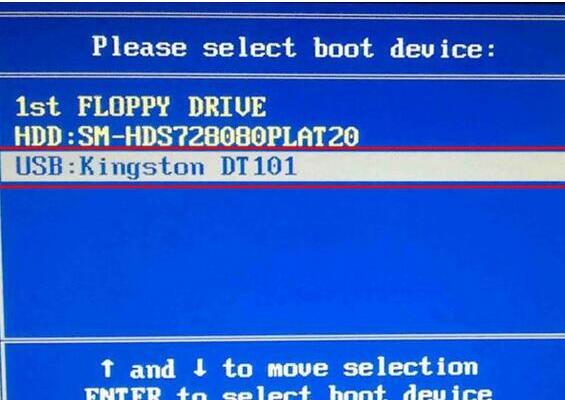
二、开始安装
1.进入老白菜主菜单后,选择【02】运行老白菜Win8PE防蓝屏版(新电脑)”,如下图所示:
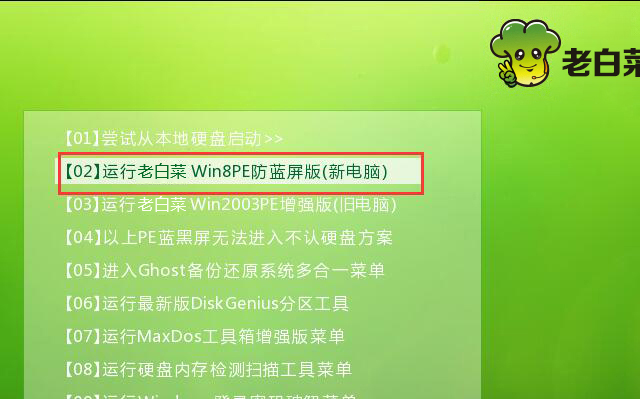
2.系统会自动弹出老白菜PE装机工具窗口,点击“浏览”,把win7镜像添加进来,如下图所示:
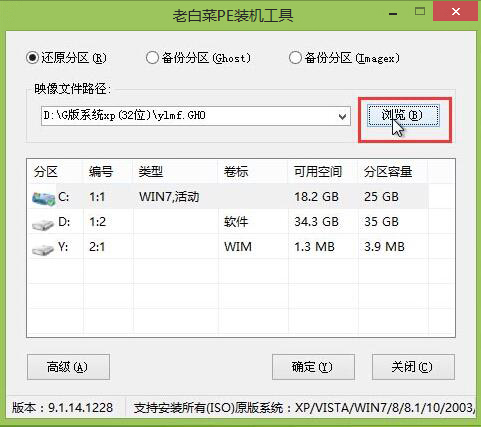
3.选择c盘为安装盘,点击确定,如下图所示:
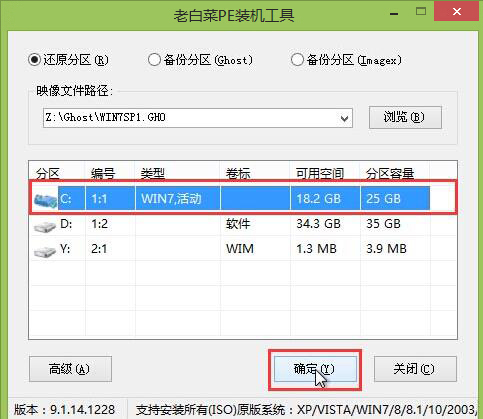
4.在弹出的提示窗口点击确定,接着系统会自动还原,如下图所示:
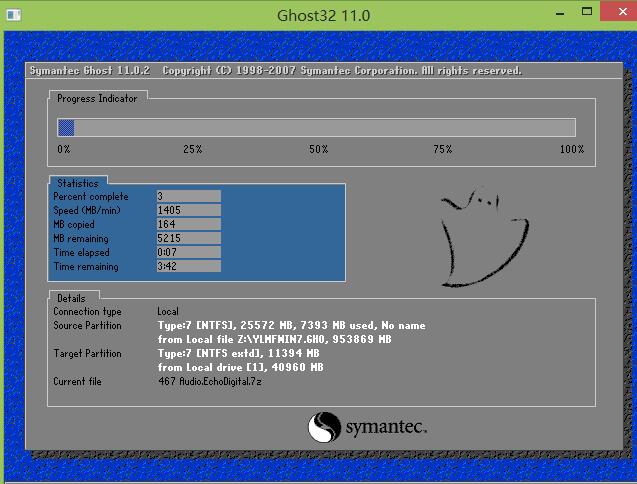
5.还原完成后系统会自动重启,之后开始安装,如下图所示:
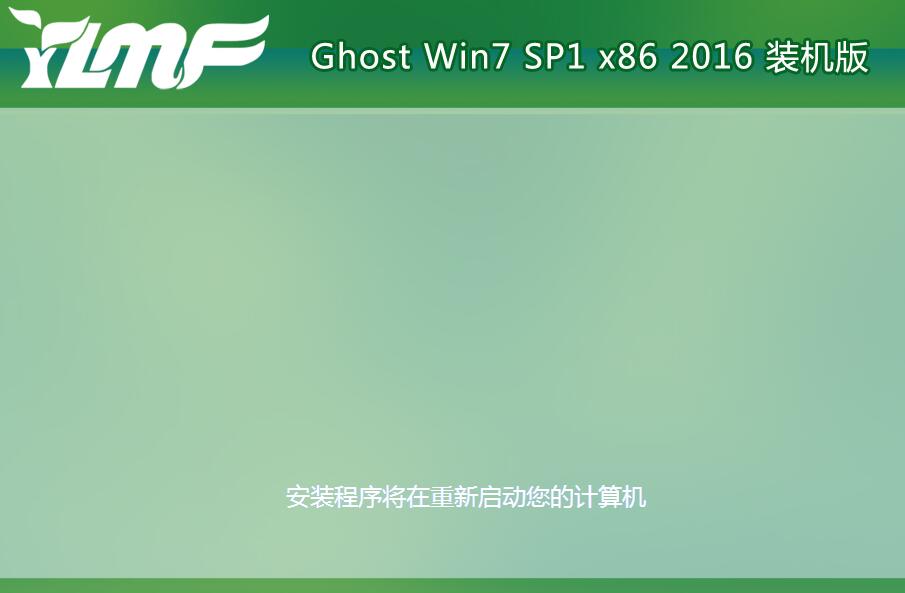
6.最后我们就可以看到win7桌面了,如下图所示:
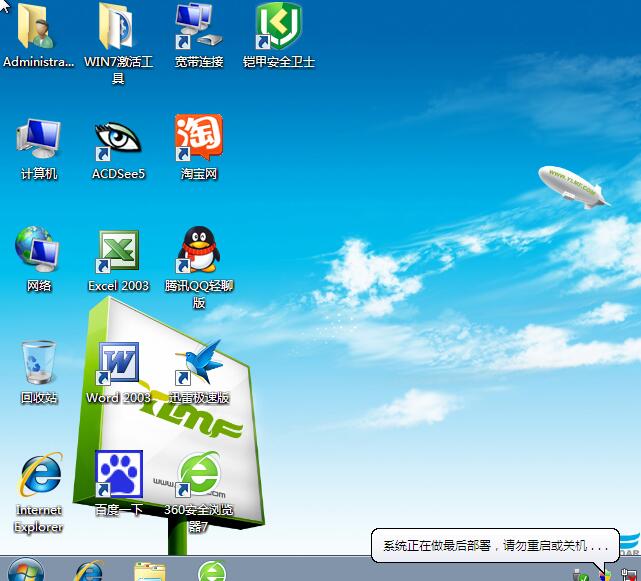
以上就是老白菜一键u盘装win7系统详细教程,不懂得如何用u盘装win7系统的朋友可以参考以上教程学习操作,希望以上的教程可以给大家带来更多帮助。
上一篇:老白菜华擎主板u盘装win7教程
推荐阅读
"机械革命Z3 Pro笔记本一键安装win11系统教程"
- 宏碁Acer 非凡 S3X笔记本重装win7系统教程 2022-08-07
- 惠普暗影精灵6 amd笔记本安装win10系统教程 2022-08-06
- 雷神IGER E1笔记本一键重装win11系统教程 2022-08-05
- 华为huawei MateBook 13 2020笔记本重装win10系统教程 2022-08-04
神舟战神S7-2021S5笔记本一键重装win7系统教程
- 惠普ProBook430笔记本一键安装win11系统教程 2022-08-02
- 微星尊爵Prestige 14 2020笔记本重装win7系统教程 2022-08-02
- 神舟战神G8-CU笔记本一键安装win10系统教程 2022-08-01
- 戴尔Vostro 15 7500笔记本一键安装win11系统教程 2022-07-31
老白菜下载
更多-
 老白菜怎样一键制作u盘启动盘
老白菜怎样一键制作u盘启动盘软件大小:358 MB
-
 老白菜超级u盘启动制作工具UEFI版7.3下载
老白菜超级u盘启动制作工具UEFI版7.3下载软件大小:490 MB
-
 老白菜一键u盘装ghost XP系统详细图文教程
老白菜一键u盘装ghost XP系统详细图文教程软件大小:358 MB
-
 老白菜装机工具在线安装工具下载
老白菜装机工具在线安装工具下载软件大小:3.03 MB










